Office 32ビットの場合
重要ポイント
- 自分のOfficeが32ビットか64ビットかを確認すること
- 32ビット用のモジュールは、「SysWOW64」に入れること
- コマンドプロンプトは、管理者権限で行うこと
手順
1.行番号のアドイン取得
作成者のサイトとVectorのサイトにもあります。
どちらかでダウンロード
- MTJ-Kのホームページ(作成者のサイト):AddLineNumbers VB6/VBA
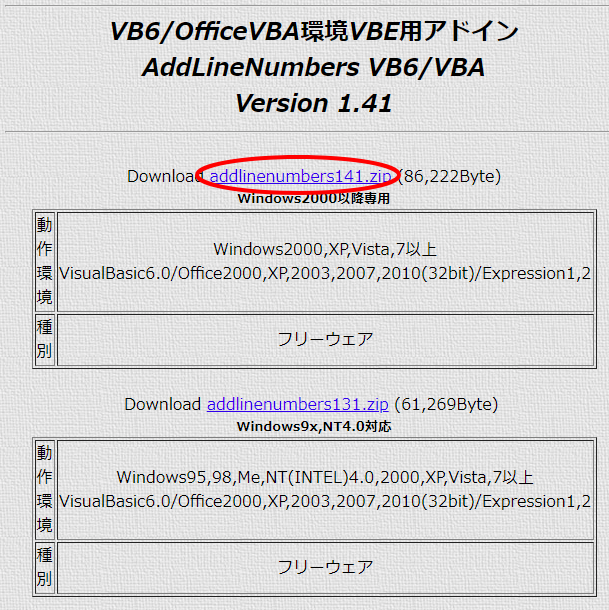
- Vector:AddLineNumbers VB6/VBA
2.解凍します。
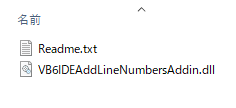
3.「VB6IDEAddLineNumbersAddin.dll」をコピーして、「C:\Windows\SysWOW64」に貼り付けます。※Cドライブ以外の方は、読み替えてください。
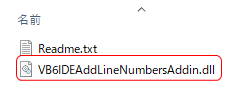
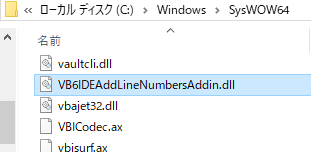
4. コマンドプロンプト(管理者権限)で起動後、「regsvr32 “VB6IDEAddLineNumbersAddin.dllまでのファイルパス”」を入力後「Enterキー」で実行
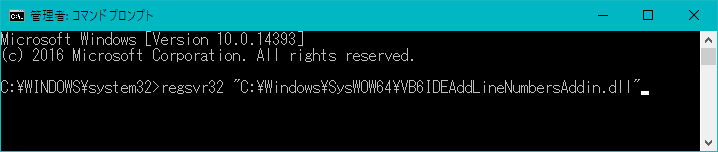
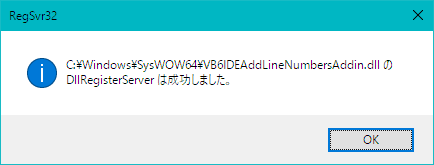
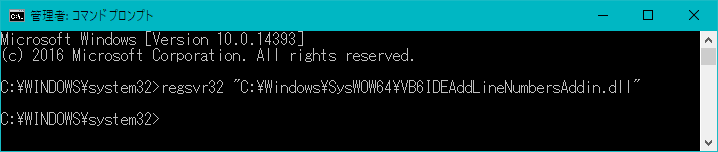
動作確認の環境
OS:Windows10Pro 64ビット
Office216 32ビット
Officeが64ビットの場合は、こちら
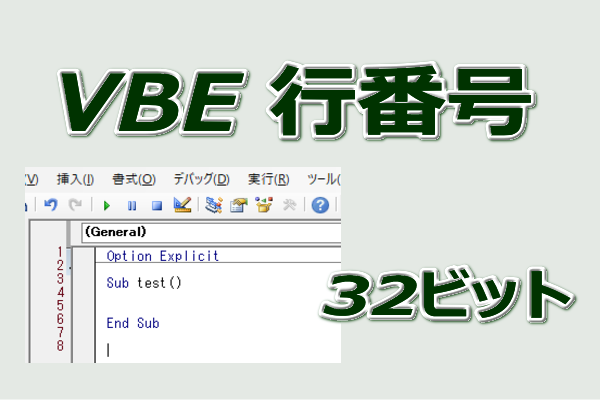
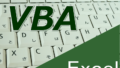

コメント